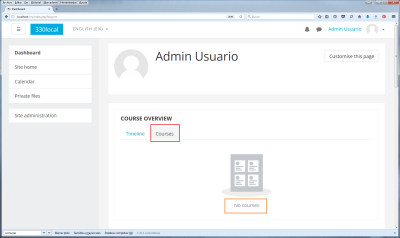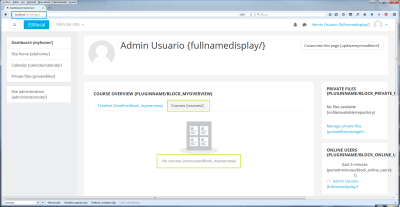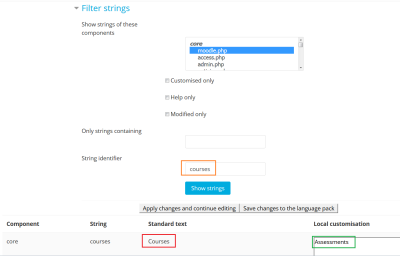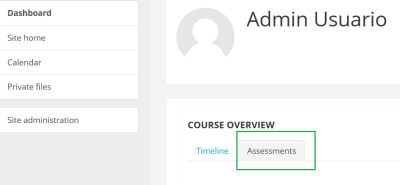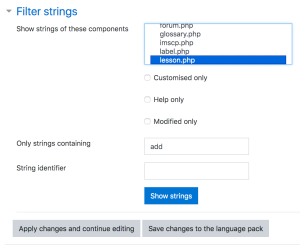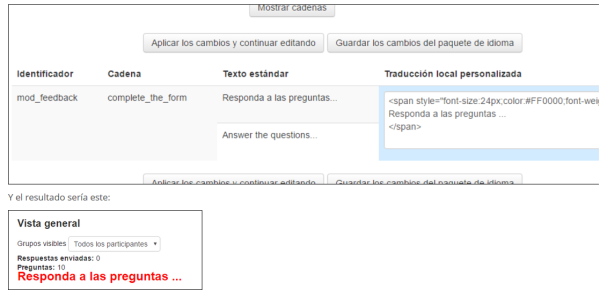言語カスタマイゼーション
語句の変更
サイトで使用されている単語やフレーズ(任意の言語)は、管理者が言語のカスタマイズ機能を使用して簡単に変更できます。たとえば、「コース」という単語を「ユニット」に変更するとします。
- サイト管理>言語>言語カスタマイゼーション に移動し、カスタマイズしたい言語を選択します。
- [編集用に言語パックを開く]ボタンをクリックします。 (これには処理に時間がかかる場合があります。)
- 言語パックが読み込まれたら、[続行]ボタンをクリックします。
- フィルター設定を使用してカスタマイズする文字列を見つけ、[ストリングを表示する]をクリックします。コンポーネントと文字列識別子を見つける方法の詳細については、以下を参照してください。
- [ローカルカスタマイゼーション]ボックスで変更を行います。
- 別のフィルターを使用する場合、または他のファイルを編集する場合は、[修正を適用して編集を続ける]をクリックします。それ以外の場合は、[修正を言語パックに保存する]をクリックして、行ったすべての変更を保存します。
コンポーネントとストリング識別子を見つける
- ユーザーがDashboard of Moodle 3.3 Boostテーマで「コース」を「評価」に置き換えたい例を使用します。
- 「サイト管理>開発>デバッグ」に移動します。
- [言語の出所を表示]チェックボックスをオンにして、変更を保存します。
- カスタマイズする文字列を含むページに移動し、アドレスバーで、URLに次のいずれかを追加します。
?strings=1
または&strings=1
(すでにパラメーターがあるかどうかによって異なります)。 - ページを再読み込みします。
- 次に、ページがコンポーネントと表示され、各文字列の後に中括弧で囲まれた文字列IDが表示されます(例: "{nocourses/block_myoverview}")。 /の前の最初の部分は文字列識別子です。最後の部分は、block_myoverview.phpなどのコンポーネントです。 /の後に何もない場合(例: "{courses/}")、文字列はmoodle.phpにあります。
- 次に、この情報を使用して言語文字列をカスタマイズします。
意図した文字列を変更するために取得した情報を使用する
- 「サイト管理>言語>言語カスタマイゼーション」に移動します。
- カスタマイズしたい言語パックを選択します。
- 編集用の言語パックを開きます。
- [続行]ボタンをクリックします。
- moodle.phpコンポーネントを選択します(この特定の場合)
- 文字列識別子としてコースを入力します(この場合)
- [文字列を表示]ボタンをクリックします
- ローカルでカスタマイズされた文字列を入力し、「コース」を「評価」に置き換えます。
- 変更を言語パックに保存した後、意図した変更が達成されたことを確認できます。
- 意図した場所で意図した文字列のみを変更したことを常に確認することを忘れないでください。
- 変更するすべての文字列(例:コース、コースなしなど)で手順を繰り返します。
- 「サイト管理>開発>すべてのキャッシュを削除」に移動して、言語文字列のキャッシュをクリアします。
フィルター設定
- これらのコンポーネントの文字列を表示する -クリックするか、Ctrlキーを押しながらクリックして、1つ以上のファイルを選択します。
- カスタマイズ済みのみ -ボックスをチェックすると、xx_localパックに既に存在する文字列のみが表示されます。
- ヘルプのみ -チェックマークを付けると、ヘルプ文字列、つまり黄色の疑問符アイコンをクリックしたときに使用されるテキストのみが表示されます。
- Modified only -ボックスをチェックすると、言語パックに最後にチェックインされた文字列以降に変更された文字列のみが表示されます。
- 含む文字列のみ -文字列に出現する必要のあるフレーズを挿入します。たとえば、ここに「学生」という単語を入力すると、この単語を含む文字列のみが取得されます。
- 文字列識別子 -上記を参照してください。
ローカルカスタマイズの強調表示
- カスタマイズされた文字列(既にファイルに保存されている)は緑色で強調表示されます。
- 変更された文字列(まだファイルに保存されていない)は青で強調表示されます。
- 削除用にカスタマイズされた文字列は赤で強調表示されます。
言語パックの詳細
Moodleは多くの言語に翻訳されています-リストと翻訳完了ステータスについては、3.5 / Moodle用言語パック3.5を参照してください。翻訳は、親切なボランティア、コミュニティの貢献者、Moodleパートナーによって管理されている言語パッケージ(または単にlangパック)として配布されます。
Moodleサイト管理者は、個々のニーズに合わせて任意の言語パックをカスタマイズできます。言語パックファイルを直接編集することはお勧めしません。次のアップグレード時に変更が通知なく上書きされるためです。代わりに、言語のカスタマイズ機能を使用してください。これは、公式パックからのすべての変更を保持するローカル言語パックを自動的に作成します。
ローカル言語パックの構造は公式のものと同じです。それらはmoodledata/lang/xx_local/フォルダのMoodleデータディレクトリに保存されます。ここで、「xx」は言語のコードです。カスタマイズする前に、公式の言語パックをインストールする必要があります。ローカル言語パックには、カスタマイズした文字列のみが含まれている必要があります。公式の言語パック全体のコピーを作成する必要はありません。
文字列を表示するとき、Moodleはまずローカルのカスタマイズがmoodledata / lang / xx_local / component_file.phpに存在するかどうかを調べます。その場合、それが使用されます。そうでない場合は、公式言語パックの文字列が使用されます。 (文字列がまだ翻訳されていない場合は、元の英語バージョンが表示されます)。文字列はパフォーマンスを向上させるためにキャッシュされるため、xx_localパックでファイルを直接変更する場合は、後でMoodleキャッシュを消去する必要があることに注意してください。言語のカスタマイズ機能を使用すると、キャッシュは自動的に削除されます。
カスタマイズされた言語パックをバックアップおよび復元する方法
これは、言語パックをカスタマイズし、これらの変更を別のサーバーにインストールする場合に便利です。
言語パックxxをカスタマイズした場合、バックアップが必要な唯一のフォルダーは$ CFG-> dataroot/lang/xx_localです。_localサフィックスのない他のすべては、管理ツールを介してインストールおよびアンインストールできる標準パッケージです。
フォルダーが別のサーバーで復元されたら、組み込みの文字列マネージャーが* _localフォルダーを再度読み取って使用を開始できるように、管理インターフェイスから手動でキャッシュを削除する必要があります。
言語のカスタマイズの共有
- 特定のニーズに合わせて言語をカスタマイズし、それを他の人々と共有した場合(たとえば、国別の子供向けバージョンで、学校向けであるが、他の学校にも役立つ)、それを子供向け言語として共有することを検討してください。 AMOSで。
- お住まいの国で、[1]に記載されている既存の言語パックとまったく異なる言語を使用しており、仲間の国のMoodleユーザーのニーズにより適している場合は、AMOSで子言語パックを開始することを検討してください(例:カナダのフランス語、フランス語の親言語から1000以上の変更がある)。
どちらの場合も、[2]にリストされている親言語パックのメンテナまたは翻訳コーディネーター、Koen、translation@moodle.org。
トラブルシューティング
データベースエラー
 言語パックをカスタマイズしようとしたときにデータベースエラーが発生した場合は、最近のプラグインがデータベースを破損したことが原因である可能性があります。最近サイトに追加されたすべてのプラグインを確認し、プラグインを削除することでこのエラーが回避できるかどうかを確認することをお勧めします。その場合は、関連するプラグインのメンテナーに連絡し、[3]してください。 2013年に見られたほとんどのケースは、それらのプラグインのメンテナーによって修正されました。 2014年に見られた1つのケースは、英語以外のエッセンシャル(追加)テーマと言語パックに関連していました。通知言語の処理のバグが原因で、プラグインのアップデートで修正されました。
言語パックをカスタマイズしようとしたときにデータベースエラーが発生した場合は、最近のプラグインがデータベースを破損したことが原因である可能性があります。最近サイトに追加されたすべてのプラグインを確認し、プラグインを削除することでこのエラーが回避できるかどうかを確認することをお勧めします。その場合は、関連するプラグインのメンテナーに連絡し、[3]してください。 2013年に見られたほとんどのケースは、それらのプラグインのメンテナーによって修正されました。 2014年に見られた1つのケースは、英語以外のエッセンシャル(追加)テーマと言語パックに関連していました。通知言語の処理のバグが原因で、プラグインのアップデートで修正されました。
または、サーバーで[4]して、問題の原因となっているプラグインを追跡することができます。
言語文字列のフォントサイズと色を変更する
言語のカスタマイズを使用して、任意の(コアまたは追加のプラグイン)Moodle文字列のフォントサイズと色を変更できます。
「質問に答えるために明確に大きな赤い色のテキストを用意したいa Spanish forumユーザーからの次の例を参照してください。 .. 'フィードバック活動のプロンプト:
this forum postのように、カスタマイズされた言語文字列に画像を追加することもできます。
Moodleモバイル言語文字列のカスタマイズ
管理者向けMoodleモバイルガイドのカスタム言語文字列をご覧ください。
langconfig.phpファイルの言語のカスタマイズ
既存のMoodleサーバーでlangconfig.php内のparentlanguageの言語カスタマイズを使用して、親言語を追加すると(AMOSの親言語文字列は実際には空です)、サーバーにその親言語のインストールを要求しますが、子言語の翻訳で欠落しているものを親言語の翻訳で置き換えません。英語が表示されます。
こちらもご覧ください
- Duplicate entry 'en-373-AM'フォーラムディスカッションで、langパックを編集しようとしたときのエラーについて
- サイト全体で1つの単語を変更するフォーラムディスカッション
質問がある場合
moodle.orgのLanguages forumに投稿してください。